Tutorial Photoshop – Motion Blur d’effetto
Effetto finale:
Immagine di partenza:
STEP 1)
Aprire l’immagine in Photoshop e duplicare il livello.
STEP 2)
Andate su Filtri>Sfocatura>Sfocatura Radiale
E otterrete questo risultato:
STEP 3)
Ora dobbiamo rendere più visibile il giocatore, per farlo prendiamo lo strumento gomma, impostiamo un pennello morbido con i bordi sfocati, grandezza 30 px e opacità 85%.
Passate la gomma nei punti come il viso, le gambe, le braccia.
STEP 4)
Diamo un valore tonale diverso per rendere l’immagine più viva, quindi andate su Modifica>Regolazioni>Valori tonali
Ed ecco il risultato finale:












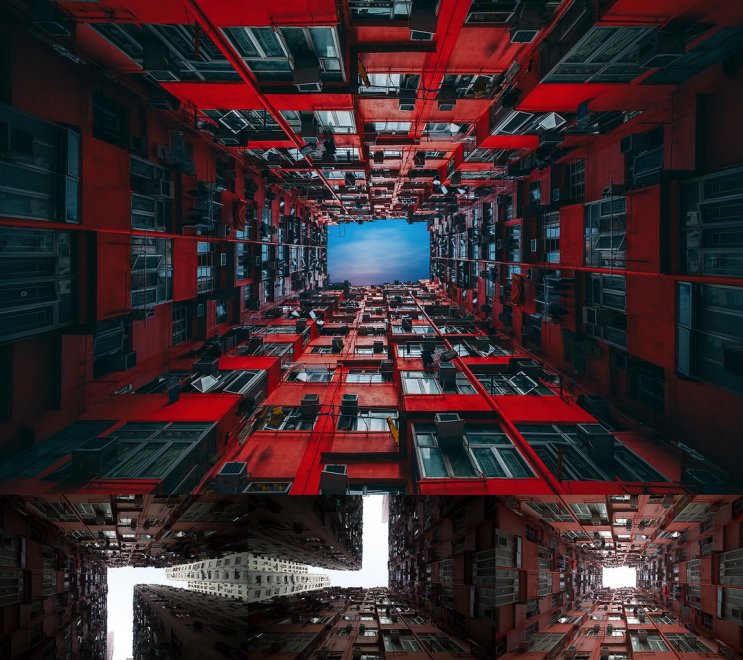

Commenti